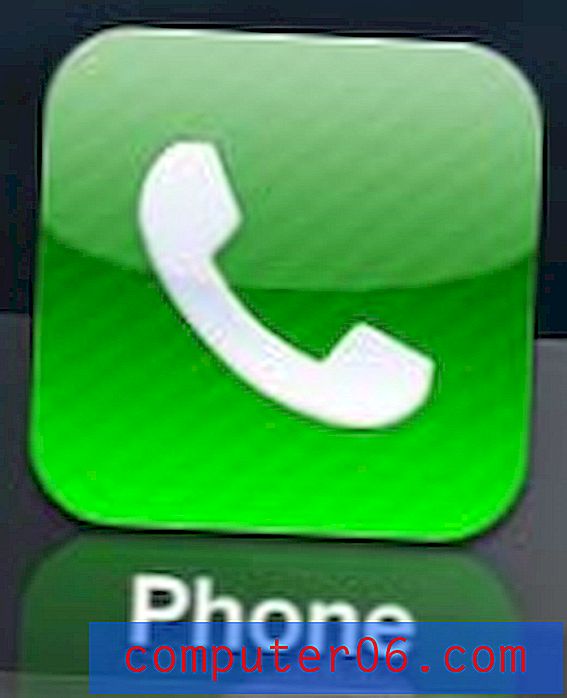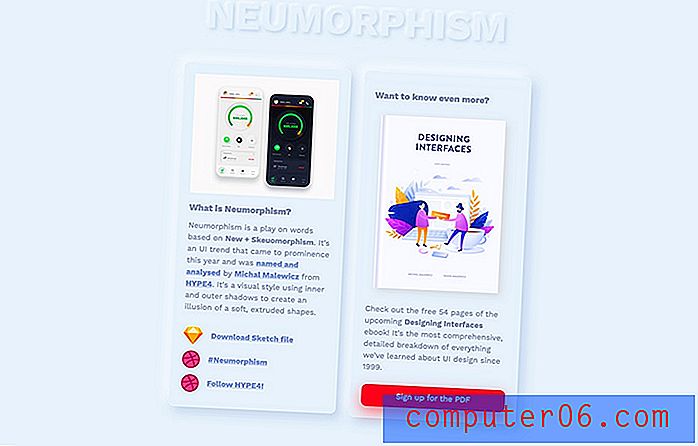Jak dodać skrót do trybu niskiego zużycia energii w iOS 11
Tryb niskiego zużycia energii to coś, co Apple wprowadziło kilka wersji iOS temu, które dało ci sposób na szybką zmianę ustawień urządzenia w celu oszczędzania baterii poprzez wyłączenie niektórych niepotrzebnych funkcji na iPhonie, które wyczerpały baterię .
Ta funkcja stała się dość popularna, a wraz z aktualizacją Centrum sterowania, która została wprowadzona w iOS 11, możliwe jest teraz bardziej efektywne przełączanie iPhone'a w tryb niskiego zużycia energii. Nasz przewodnik poniżej pokaże Ci, jak dodać przycisk trybu niskiego zużycia energii do Centrum sterowania, abyś mógł łatwiej włączać i wyłączać to ustawienie.
Jak szybko włączyć tryb niskiego zużycia energii na iPhonie 7
Kroki opisane w tym artykule zostały wykonane na telefonie iPhone 7 Plus w systemie iOS 11.2.2. Te kroki nie będą działać, jeśli używasz wersji iOS niższej niż iOS 11. Jeśli używasz iOS 10, możesz włączyć tryb niskiego zużycia energii, wykonując czynności opisane w tym przewodniku.
Krok 1: Otwórz aplikację Ustawienia .

Krok 2: Wybierz opcję Centrum sterowania .

Krok 3: Dotknij przycisku Dostosuj elementy sterujące .
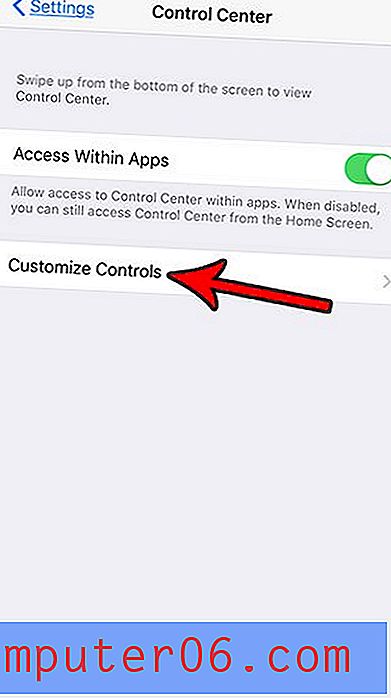
Krok 4: Przewiń w dół i naciśnij zielony przycisk + po lewej stronie pozycji Tryb niskiego zużycia energii .
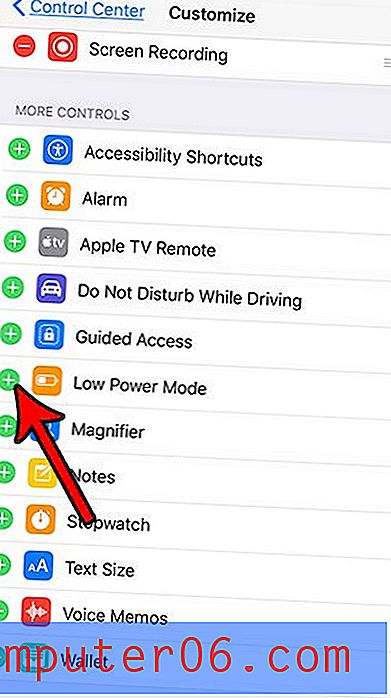
Następnie możesz użyć tego przycisku, aby włączyć tryb niskiego zużycia energii, przesuwając palcem w górę od dołu ekranu, aby otworzyć Centrum sterowania, a następnie dotykając przycisku trybu niskiego zużycia energii wskazanego na poniższym obrazie.
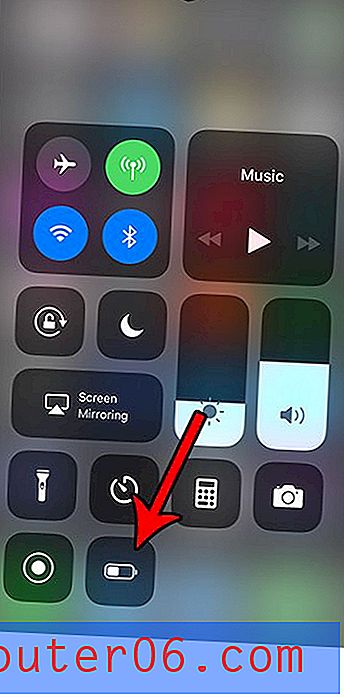
Tego samego przycisku można użyć później, gdy zdecydujesz, że chcesz wyłączyć tryb oszczędzania energii. Dowiesz się, że tryb oszczędzania energii jest włączony, ponieważ ikona baterii twojego iPhone'a będzie żółta.
Istnieje wiele innych przydatnych elementów, które możesz dodać do swojego Centrum sterowania. Na przykład dodaj przycisk nagrywania ekranu do swojego Centrum sterowania, abyś mógł zacząć filmować to, co dzieje się na ekranie.